Vue を使用して Lenovo 検索効果を実装する方法

Vue を使用して連想検索効果を実装する方法
はじめに:
連想検索は、最新の Web サイトやアプリケーションで一般的な機能です。ユーザーの Enter に関連する検索候補をリアルタイムに表示します。この記事では、Vue フレームワークを使用して簡単な連想検索機能を実装する方法と、具体的なコード例を紹介します。
Vue フレームワークの紹介:
Vue は、ユーザー インターフェイスを構築するための人気のある JavaScript フレームワークです。学習と使用が簡単で、拡張性が高くなります。 Vue は、データ バインディングとコンポーネント化のアイデアを通じて、インタラクティブなアプリケーションの構築をより簡単かつ効率的にします。
実装手順:
-
Vue アプリケーションの作成:
まず、アプリケーションのデータと対話を管理するために Vue のインスタンスを作成する必要があります。 HTML で Vue ライブラリを導入し、JavaScript で Vue インスタンスを作成します。<html> <head> <script src="https://cdn.jsdelivr.net/npm/vue/dist/vue.js"></script> </head> <body> <div id="app"> <!-- Your HTML code here --> </div> </body> </html>ログイン後にコピー<script> new Vue({ el: '#app', data: { inputValue: '', suggestions: [] }, methods: { // Your methods here } }); </script>ログイン後にコピー 入力ボックスの変更を監視する:
ユーザーが入力ボックスに入力した内容を監視し、入力が変更されたときに関連する Lenovo 検索候補をリアルタイムで取得する必要があります。この機能は、Vue の v-model ディレクティブを使用して実現できます。<input type="text" v-model="inputValue" @input="getSuggestions" />
ログイン後にコピーmethods: { getSuggestions: function() { // Your code to get suggestions based on inputValue here } }ログイン後にコピーLenovo 検索候補の取得:
ユーザーが入力ボックスにコンテンツを入力すると、関連する Lenovo 検索候補を取得するために非同期リクエストを送信する必要があります。 Vue では、Axios や Vue-resource などのライブラリを使用して HTTP リクエストを送信できます。methods: { getSuggestions: function() { axios.get('/getSuggestions', { params: { keyword: this.inputValue } }) .then(response => { this.suggestions = response.data; }) .catch(error => { console.error(error); }); } }ログイン後にコピー検索候補の表示:
Lenovo 検索候補を取得したら、ユーザーが選択できるようにページに表示する必要があります。 Vue の v-for ディレクティブを使用して、提案配列を反復処理し、各提案をページ上にレンダリングできます。<ul> <li v-for="item in suggestions" :key="item.id"> {{ item.name }} </li> </ul>ログイン後にコピーdata: { suggestions: [] }ログイン後にコピー注: これは単純な例であり、実際のアプリケーションでは、検索結果をフィルタリングして並べ替える必要がある場合があります。
概要:
この記事では、Vue フレームワークを使用して関連付け検索効果を実装する方法を紹介します。入力ボックスの変化を監視し、非同期リクエストを送信して関連する検索候補を取得し、その検索候補をページに表示することで、リアルタイムの関連検索機能を実装できます。上記は単なる例であり、実際のニーズに応じて拡張および最適化できます。この記事が Vue フレームワークの理解と使用に役立つことを願っています。
以上がVue を使用して Lenovo 検索効果を実装する方法の詳細内容です。詳細については、PHP 中国語 Web サイトの他の関連記事を参照してください。

ホットAIツール

Undresser.AI Undress
リアルなヌード写真を作成する AI 搭載アプリ

AI Clothes Remover
写真から衣服を削除するオンライン AI ツール。

Undress AI Tool
脱衣画像を無料で

Clothoff.io
AI衣類リムーバー

AI Hentai Generator
AIヘンタイを無料で生成します。

人気の記事

ホットツール

メモ帳++7.3.1
使いやすく無料のコードエディター

SublimeText3 中国語版
中国語版、とても使いやすい

ゼンドスタジオ 13.0.1
強力な PHP 統合開発環境

ドリームウィーバー CS6
ビジュアル Web 開発ツール

SublimeText3 Mac版
神レベルのコード編集ソフト(SublimeText3)

ホットトピック
 7328
7328
 9
9
 1626
1626
 14
14
 1350
1350
 46
46
 1262
1262
 25
25
 1209
1209
 29
29
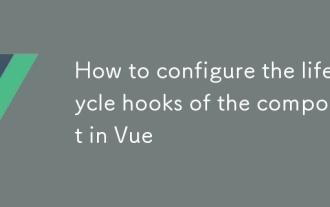 Vueでコンポーネントのライフサイクルフックを構成する方法
Mar 04, 2025 pm 03:29 PM
Vueでコンポーネントのライフサイクルフックを構成する方法
Mar 04, 2025 pm 03:29 PM
この記事では、Vue.jsコンポーネントのエクスポートデフォルトの役割を明確にし、ライフサイクルフックを構成するのではなく、エクスポートのみのためであることを強調しています。 ライフサイクルフックは、コンポーネントのオプションオブジェクト内のメソッドとして定義されます。
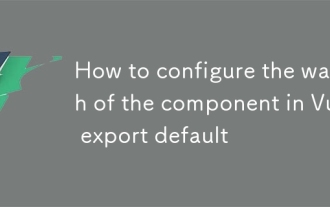 VUEエクスポートデフォルトでコンポーネントの監視を構成する方法
Mar 04, 2025 pm 03:30 PM
VUEエクスポートデフォルトでコンポーネントの監視を構成する方法
Mar 04, 2025 pm 03:30 PM
この記事では、エクスポートのデフォルトを使用するときにVUE.JSコンポーネントウォッチ機能を明確にします。 プロパティ固有の監視、賢明な深いオプションの使用、および最適化されたハンドラー機能を通じて、効率的な時計の使用を強調しています。 ベストプラクティス
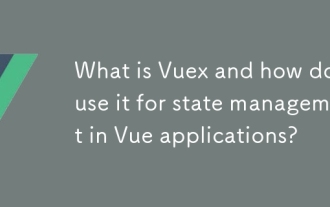 Vuexとは何ですか?VUEアプリケーションでの州の管理に使用するにはどうすればよいですか?
Mar 11, 2025 pm 07:23 PM
Vuexとは何ですか?VUEアプリケーションでの州の管理に使用するにはどうすればよいですか?
Mar 11, 2025 pm 07:23 PM
この記事では、vue.jsの州管理図書館であるVuexについて説明します。 コアの概念(状態、ゲッター、突然変異、行動)を詳述し、使用法を示し、より単純な代替案よりも大きなプロジェクトの利点を強調します。 デバッグと構造化
 vue.jsでカスタムプラグインを作成および使用するにはどうすればよいですか?
Mar 14, 2025 pm 07:07 PM
vue.jsでカスタムプラグインを作成および使用するにはどうすればよいですか?
Mar 14, 2025 pm 07:07 PM
記事では、開発、統合、メンテナンスのベストプラクティスなど、カスタムVue.jsプラグインの作成と使用について説明します。
 Vue.js(コンポーネントベースのアーキテクチャ、仮想DOM、リアクティブデータバインディング)の主な機能は何ですか?
Mar 14, 2025 pm 07:05 PM
Vue.js(コンポーネントベースのアーキテクチャ、仮想DOM、リアクティブデータバインディング)の主な機能は何ですか?
Mar 14, 2025 pm 07:05 PM
VUE.JSは、コンポーネントベースのアーキテクチャ、パフォーマンスのための仮想DOM、およびリアルタイムのUI更新用のリアクティブデータバインディングでWeb開発を強化します。
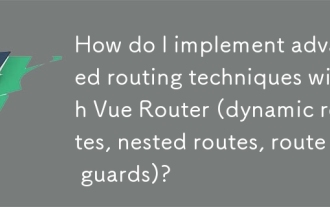 VUEルーター(動的ルート、ネストされたルート、ルートガード)を使用して高度なルーティングテクニックを実装するにはどうすればよいですか?
Mar 11, 2025 pm 07:22 PM
VUEルーター(動的ルート、ネストされたルート、ルートガード)を使用して高度なルーティングテクニックを実装するにはどうすればよいですか?
Mar 11, 2025 pm 07:22 PM
この記事では、高度なVueルーターのテクニックを調べます。 動的なルーティング(パラメーターを使用)、階層ナビゲーション用のネストされたルート、およびアクセスとデータフェッチを制御するためのルートガードをカバーします。 複雑なルート社を管理するためのベストプラクティス
 さまざまなビルドターゲット(開発、生産)を使用するようにVue CLIを構成するにはどうすればよいですか?
Mar 18, 2025 pm 12:34 PM
さまざまなビルドターゲット(開発、生産)を使用するようにVue CLIを構成するにはどうすればよいですか?
Mar 18, 2025 pm 12:34 PM
この記事では、さまざまなビルドターゲットにVue CLIを構成し、環境を切り替え、生産ビルドを最適化し、デバッグ用のソースマップを確保する方法について説明します。
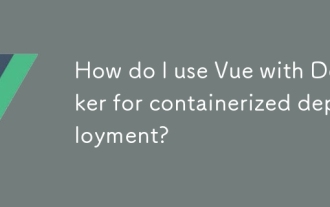 コンテナ化された展開にDockerを使用してVueを使用するにはどうすればよいですか?
Mar 14, 2025 pm 07:00 PM
コンテナ化された展開にDockerを使用してVueを使用するにはどうすればよいですか?
Mar 14, 2025 pm 07:00 PM
この記事では、VUEを使用してDockerを展開するために説明し、コンテナ内のVUEアプリケーションのセットアップ、最適化、管理、およびパフォーマンス監視に焦点を当てています。




